
Usar o Terminal no OS X é provavelmente a maneira mais poderosa e imediata de afetar mudanças profundas em seu Mac. Se você adora usar a linha de comando, é sempre bom aprender um novo truque.
Nunca nos opomos a aprender novas maneiras de “hackear” o OS X por meio do Terminal. Por exemplo, sabemos que podemos evitar que nosso Mac durma usando o comando “Caffeinate”. Outro grande truque é mudar onde o OS X salva automaticamente as capturas de tela .
O truque de hoje vem na forma de marcas. As marcas funcionam de maneira muito semelhante aos favoritos, pois permitem que você execute comandos e marque posições às quais poderá voltar mais tarde.
No entanto, os favoritos são diferentes porque persistem da janela / guia do Terminal para a janela / guia do Terminal. As marcas se aplicam apenas a uma única janela ou guia. No entanto, nenhum dos dois vai durar, depois que você sair do Terminal.
Como funcionam as marcas
Cada vez que você pressiona “Enter” em uma janela do Terminal, a linha será marcada inserindo um colchete no início de um comando.
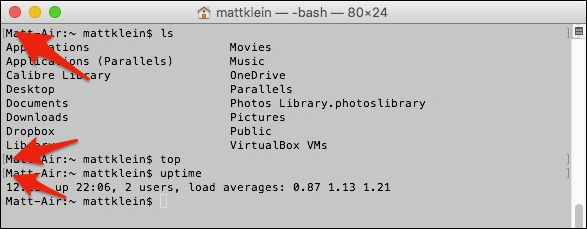
Você pode então pular as marcas usando “Command + Up” ou “Command + Down”.

Isso é muito fácil e direto, como você configura o comportamento das marcas?
Se você quiser desabilitar as marcas de uma vez, pode fazê-lo no menu Editar do terminal, Editar> Marcas> Marcar linhas de prompt automaticamente. No entanto, você ainda pode marcar um comando usando a combinação de teclado Command + Enter.

Como alternativa, se quiser deixar a marcação automática habilitada, mas pular uma linha, você pode usar Command + Shift + Enter.
Claro, você pode querer reter todo o poder que as marcas têm a oferecer, mas simplesmente não deseja vê-las. Nesse caso, vá ao menu Exibir e selecione “Ocultar marcas”.

Digamos que você tenha desativado a marcação automática e se esquecido de marcar uma linha importante enquanto voa por meio de seus comandos. Você ainda pode marcar uma linha manualmente selecionando na janela Terminal com o mouse e, em seguida, usando Editar> Marcas> Marcar como prompt ou através do atalho de teclado Command + U.
Finalmente, há mais um comando realmente útil que você pode obter desse novo poder do Terminal. Para selecionar o conteúdo automaticamente, adicione Shift. Em outras palavras, se houver um comando específico que você deseja copiar e usar novamente ou deseja copiar a saída do registro ou algo dessa natureza, use Command + Shift + Up ou Command + Shift + Down.

Agora, você pode simplesmente copiar a saída para a área de transferência para colar em outra coisa, como diagnosticar um problema ou demonstrar um ponto.
Adicionar marcas às suas habilidades no Terminal é uma maneira poderosa de passar por várias telas de saída com grande facilidade. Melhor ainda, você pode escolher seu caminho, decidindo se deseja ou não usar marcas ou quando usá-las.
Dessa forma, você nunca perderá seu lugar, ou perderá, poderá encontrá-lo novamente com rapidez e facilidade.


